Når du ønsker at Afinstaller et program installeret i en OS WindowsNødt til at gå i Kontrolpanel> Add/ Fjern programmer (For Windows XP) eller Kontrolpanel> Programmer og funktioner (Windows Vista, Windows 7 si Windows 8), for at identificere den respektive applikation og højreklikke> Uninstall (Eller bare dobbeltklik) på den.
Men brugere, der har tendens til at test mange applikationer, der installationer og derefter Afinstaller leveres ofte operativsystemer, og vil gerne, mest sandsynligt, en metode hurtigere afinstallere programmerSå du ikke længere nødt til at få adgang kontrol panel hver gang du ønsker at afinstallere et program, du ikke længere har brug for.
MenuUninstaller er en gratis program som giver brugerne mulighed Windows afinstallere ethvert program med en simpel højreklikke. Det tilføjer valgmulighed Éninstall in højreklikmenuen (kontekst menu) Så fjerner et program, vil være i en enkelt klik væk.
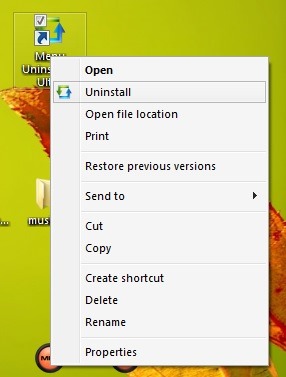
For at få adgang valgmulighed Éninstall genvejsmenuen brugere skal klikke højre enten programgenvej Jeg ønsker at afinstallere Start MenuEller den genvej det fra Desktop.
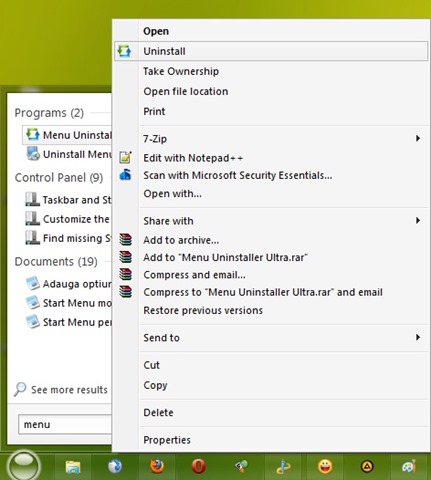
Hvis optionen Uninstall vises ikke, når du højreklikke på en genvej til en applikation i Start Menu, Tryk på tasten Shift så igen giver højreklikke på denne genvej (dette viser Uninstall).
Bemærk: For at installere applikationen skal brugerne indtaste visse oplysninger såsom navn, e-mail-adresse og oprindelsesland. MenuUninstaller er kompatibel med Windows XP, Windows Vista, Windows 7 si Windows 8.
STEALTH SETTINGS - Add Uninstall indstilling til kontekstmenu i Windows